|
50's Diner

Dieses Tutorial wurde mit PSP 12 geschrieben.
Es lässt sich aber auch mit den Vorgängerversionen problemlos nacharbeiten.
© Biene - All Rights Reserved. Bitte lest meine
Terms of Use.
Vervielfältigen oder Nutzung für
Bastelforen als Aufgabe nur mit meiner Erlaubnis !
Du benötigst dieses
Material.
Such dir bitte selber eine geeignete Haupttube.
Meine ist ©Spazz und nicht im
Material enthalten.
Ihre schönen Tuben nebst Lizenz kannst du
zwischenzeitlich
hier
erwerben.
Wir arbeiten mit dem Scrapkit At The Hop von Whisper In
The Wind.
Dieses kannst du
hier erwerben.
In meinem Material findest du einen Hintergrund den ich
exklusiv für dieses Tutorial erstellten habe.
Beachte hierzu bitte meine TOU's aus dem Zip.
Ein riesengroßes Dankeschön geht an die fleißigen
Bastler & Tuber
der Tubengruppen denen ich angehöre.
Das Wasserzeichen der einzelnen Tuben ist in den Tuben enthalten.
Das © bleibt beim jeweiligen Original Artist.
Filter:
Öffne material_50sdiner_biene.pspimage.
Mit Shift+D duplizierst du es und schließest das
Original.
Die Ebene copy kannst du jetzt löschen.
Wechsel auf background biene.
Öffne aus dem Kit El 65.
Kopiere die Noten als neue Ebene in dein Bild.
Bild - Größe ändern - 80% - Größe aller Ebenen anpassen
- ausgeklickt.
Schieb sie nach oben links.
Öffne aus dem Kit El 25.png.
Kopiere das Fenster als neue Ebene in dein Bild.
Bild - Größe ändern 95% - Größe aller Ebenen anpassen -
ausgeklickt.
Anpassen - Helligkeit/Kontrast.
Helligkeit -255 und Kontrast 0.
Effekte - 3D-Schlagschatten.
2 - 2 - 40 - 10 - schwarz.
Schieb es etwas nach oben.
Öffne aus dem Kit El 35.png.
Kopiere die Neonwerbung als neue Ebene in dein Bild.
Verkleinere sie auf 95%.
Schieb sie auf das Fenster.
Öffne aus dem Kit El 10.png.
Kopiere das Schild als neue Ebene in dein Bild.
Verkleinere es auf 25%.
Schiebe es nach rechts aufs Fenster.
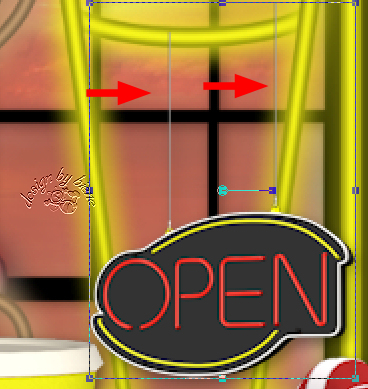
Das überflüssige Band kannst du einfach mit dem
Löschwerkzeug oder Auswahlwerkzeug entfernen.
Öffne aus dem Kit El 1.
Kopiere die Sitzecke als neue Ebene in dein Bild.
Verkleinere sie auf 50%.
Schieb sie nach rechts unten.
Effekte - 3D-Schlagschatten.
2 - 2 - 40 - 10 - schwarz.
Öffne aus dem Kit El 44.png.
Kopiere den Becher als neue Ebene in dein Bild.
Verkleinere ihn auf 38%.
Schieb ihn neben die Sitzecke.
Effekte - 3D-Schlagschatten.
2 - 2 - 40 - 10 - schwarz.
Öffne aus dem Kit El 45.png.
Kopiere den Burger als neue Ebene in dein Bild.
Verkleinere ihn auf 35%.
Schieb ihn neben die Sitzecke.
Bild - Frei drehen - 15 - nach rechts - nichts
angeklickt.
Effekte - 3D-Schlagschatten.
2 - 2 - 40 - 10 - schwarz.
Anpassen - Schärfe - Unscharf Maskieren.
1 - 40 - 4 - Helligkeit - nicht angeklickt.
Öffne aus dem Kit El 14.png.
Kopiere die Musikbox als neue Ebene in dein Bild.
Verkleinere sie auf 30%.
Schieb sie etwas nach links und unten.
Effekte - 3D-Schlagschatten.
2 - 2 - 40 - 10 - schwarz.
Anpassen - Schärfe - Unscharf Maskieren.
1 - 40 - 4 - Helligkeit - nicht angeklickt.
Öffne aus dem Kit El 57.png.
Kopiere die Schallplatte als neue Ebene in dein Bild.
Verkleinere sie auf 32%.
Schieb sie etwas nach links und unten.
Effekte - 3D-Schlagschatten.
2 - 2 - 40 - 10 - schwarz.
Anpassen - Schärfe - Unscharf Maskieren.
1 - 40 - 4 - Helligkeit - nicht angeklickt.
Öffne aus dem Kit El 46.png.
Kopiere die Pommes als neue Ebene in dein Bild.
Verkleinere sie auf 30%.
Schieb sie etwas nach links und unten.
Effekte - 3D-Schlagschatten.
2 - 2 - 40 - 10 - schwarz.
Öffne aus dem Kit El 58.png.
Kopiere das Geld als neue Ebene in dein Bild.
Verkleinere es auf 40%.
Bild - Frei drehen - 90 - nach Rechts - nichts
angeklickt.
Schieb es nach unten vor die Pommes.
Effekte - 3D-Schlagschatten.
2 - 2 - 40 - 10 - schwarz.
Anpassen - Schärfe - Unscharf maskieren - gleiche
Einstellungen.
Öffne aus dem Kit El 54.png.
Kopiere die Strohhalme als neue Ebene in dein Bild.
Verkleinere sie auf 25%.
Schieb sie etwas nach links und unten.
Effekte - 3D-Schlagschatten.
2 - 2 - 40 - 10 - schwarz.
Öffne aus dem Kit El 33.png.
Kopiere das Auto als neue Ebene in dein Bild.
Verkleinere es auf 80%.
Schieb sie etwas nach unten.
Effekte - 3D-Schlagschatten.
2 - 2 - 40 - 10 - schwarz.
Öffne aus dem Kit El 49.png.
Kopiere die Uhr als neue Ebene in dein Bild.
Verkleinere sie auf 25%.
Schieb sie nach unten vor das Auto.
Effekte - 3D-Schlagschatten.
2 - 2 - 40 - 10 - schwarz.
Anpassen - Schärfe - Unscharf maskieren - gleiche
Einstellungen.
Öffne aus dem Kit El 61.png.
Kopiere die Schlüssel als neue Ebene in dein Bild.
Verkleinere sie auf 50%.
Schieb sie nach unten vor das Auto.
Effekte - 3D-Schlagschatten.
2 - 2 - 40 - 10 - schwarz.
Öffne aus dem Kit El 41.png.
Kopiere die Wimperntusche als neue Ebene in dein Bild.
Verkleinere sie auf 65%.
Schieb sie nach unten.
Effekte - 3D-Schlagschatten.
2 - 2 - 40 - 10 - schwarz.
Öffne aus dem Kit El 43.png.
Kopiere den Lippenstift als neue Ebene in dein Bild.
Verkleinere ihn auf 80%.
Schieb ihn nach unten.
Effekte - 3D-Schlagschatten.
2 - 2 - 40 - 10 - schwarz.
Öffne deine ausgesuchte Haupttube.
Kopiere sie als neue Ebene in dein Bild.
Verkleinere sie ggfs.
Ich habe meine auf 23 und anschließend auf 95%
verkleinert.
Schieb sie an einen schönen Platz.
Effekte - 3D-Schlagschatten.
2 - 4 - 40 - 20 - schwarz.
Füge nun die nötigen ©Infos, deinen Namen oder
Wasserzeichen ein.
Schalte die weiße HG Ebene unsichtbar.
Klick in eine der sichtbaren Ebenen - Zusammenfassen -
Sichtbare zusammenfassen.
Als png. abspeichern - und fertig bist du!!!

Ich hoffe du hattest ebenso viel Spaß wie ich an diesem
Tut!
- 14. Juli 2014 -
- Home -
|